Cara Mengatur & Menggunakan Sinyal di Mac atau Windows PC
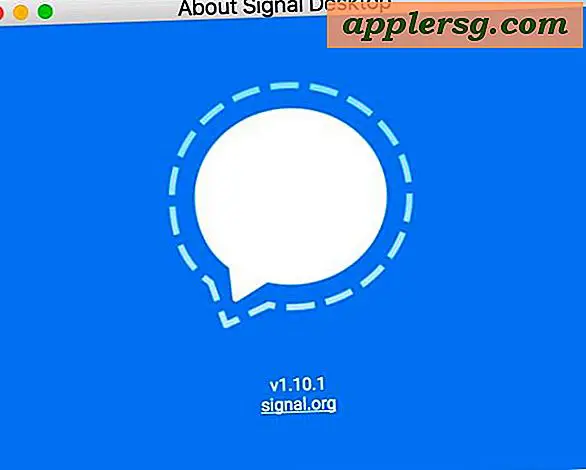
Sinyal adalah aplikasi pesan terenkripsi yang populer yang memungkinkan Anda mengirim dan menerima pesan terenkripsi di seluruh platform, termasuk Mac, Windows, Linux, Android, dan iOS. Ini menjadikan Signal pilihan yang sangat baik jika Anda pengguna Mac atau pengguna iPhone yang juga ingin berkomunikasi secara instan dengan cara yang aman dengan orang lain di Mac, PC, Android, iPad, atau iPhone. Sinyal juga mendukung voice-over-IP terenkripsi untuk panggilan suara, gambar dan olahpesan media, dan berbagai fitur bagus lainnya untuk komunikasi, dan untuk menjaga keamanan, seperti pesan penghapusan otomatis.
Jika Anda menggunakan Mac, atau PC Windows, dan Anda ingin mengatur Sinyal di komputer Anda untuk berkomunikasi dengan pengguna Sinyal lainnya, panduan di bawah ini akan menjelaskan prosesnya.
Untuk memulai, Anda memerlukan iPhone atau Android dengan nomor ponsel yang valid dan aktif, klien Sinyal untuk ponsel itu, dan klien Sinyal untuk desktop. Tentu saja Anda akan membutuhkan akses internet pada perangkat-perangkat itu juga. Sisanya mudah.
Cara Mengatur Sinyal di Mac
Ini akan berjalan melalui pengaturan Signal messenger di Mac, tetapi proses setup pada dasarnya persis sama untuk PC Windows dan Linux juga, jadi jika Anda ingin mengatur klien pesan pada platform lain Anda tidak perlu banyak berubah . Berikut ini langkah-langkah yang tepat:
- Pertama, dapatkan Sinyal untuk iPhone atau Android dan pasang di ponsel Anda, memerlukan nomor telepon yang dapat diverifikasi dan ini tidak opsional *
- Selanjutnya, unduh klien Signal untuk Mac
- Instal Sinyal dengan menyeret file Signal.app ke dalam folder / Aplikasi Anda, kemudian luncurkan aplikasi Sinyal **
- Setelah meluncurkan Sinyal, Anda akan melihat kode QR, sekarang Anda harus kembali ke iPhone atau Android untuk menyelesaikan penyiapan
- Buka Sinyal di iPhone atau Android, lalu ketuk Pengaturan (itu ikon roda gigi di sudut)
- Pilih "Perangkat Tertaut"
- Pilih "Tautkan Perangkat Baru - Pindai Kode QR" dan arahkan kamera ponsel ke kode QR pada layar Mac
- Setelah kode QR dikenali dan koneksi dikonfirmasi, beri nama yang dapat diidentifikasi oleh Mac, dan hanya itu



Sekarang Anda siap menggunakan Signal di Mac! Atau PC Windows, atau apa pun yang Anda atur.

Tentu saja Sinyal hanya berguna jika Anda memiliki orang lain yang menggunakannya juga, jadi jika Anda menyukai ide aplikasi perpesanan terenkripsi untuk komunikasi pribadi atau aman, maka Anda akan ingin memastikan bahwa Anda memiliki rekan kerja, teman, keluarga, atau siapa pun juga mendaftar untuk menggunakan layanan Sinyal. Sinyal tidak dapat mengirim pesan teks SMS atau iMessages, atau menggunakan protokol pesan lain dalam hal ini, itu hanya dapat berkomunikasi dengan pengguna Sinyal lainnya, karena layanan pesan lainnya akan merusak enkripsi end-to-end yang merupakan salah satu dari manfaat menggunakan Sinyal di tempat pertama.
* Saat mengatur Sinyal di iOS (dan mungkin Android), itu akan meminta izin untuk mengakses kontak Anda dan informasi lainnya, tetapi ini tidak perlu memberikan izin jika tidak diinginkan, karena Anda dapat secara manual menambahkan nomor telepon dan kontak untuk berkomunikasi dengan dirimu sendiri.
** Anda mungkin perlu melewati pesan peringatan Gatekeeper tergantung pada seberapa ketat pengaturan Mac Gatekeeper Anda.
Sinyal dikatakan sangat aman dengan enkripsi ujung-ke-ujung, meskipun jika Anda lebih dari jenis "kepercayaan, tetapi verifikasi", dan Anda kebetulan menjadi seorang programmer, Anda akan senang mengetahui bahwa Sinyal adalah Sumber Terbuka perangkat lunak dan dengan demikian Anda dapat menjelajahi kode sumber Sinyal jika Anda ingin memeriksanya.
Jika ini menarik minat Anda, Anda mungkin juga menghargai posting kami yang lain dan tips tentang topik Keamanan dan membaca tutorial lain yang berfokus pada privasi.











